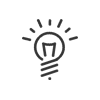Badges
Choisir les modèles de lecteurs
Le choix des modèles de lecteurs utilisés sur votre système se fait depuis MATÉRIEL > Badges > Modèles de lecteurs.
Cliquez sur ![]() pour sélection un modèle parmi Balogh, Cardin, Clavier, Code barres, Deister, HID iClass, Indala, Legic UID, Magnétique, UHF, Electronic Marin, HID Proximity, MIFARE, SUPREMA Empreinte digitale, SUPREMA Reconnaissance faciale.
pour sélection un modèle parmi Balogh, Cardin, Clavier, Code barres, Deister, HID iClass, Indala, Legic UID, Magnétique, UHF, Electronic Marin, HID Proximity, MIFARE, SUPREMA Empreinte digitale, SUPREMA Reconnaissance faciale.
Configurer la lecture du badge
La configuration de lecture se fait depuis MATÉRIEL > Badges > Lecture.
Configurer Kelio pour l'impression de badges
Vous pouvez créer ici les différents modèles pour l'impression de badges avec eMedia Card Designer, le logiciel de gestion des imprimantes EVOLIS.
|
Vous devez alors posséder des droits Gestionnaire - Système pour y accéder |
1.Depuis le menu de navigation Espace gestionnaire, entrer dans le module Configuration, menu LOGICIEL > Personnalisation.
2.Activer la gestion des modèles d'impression pour les modules RH, Activités ou Accès.
3.Depuis le menu MATÉRIEL > Badges > Modèles d'impression, rubrique Salariés, Activités, Accès ou Visites cliquer sur le bouton ![]() et ajouter un modèle de badge. Vous pouvez choisir un modèle différent pour les salariés et les visiteurs/visites.
et ajouter un modèle de badge. Vous pouvez choisir un modèle différent pour les salariés et les visiteurs/visites.
4.Le cadre Correspondances montre un récapitulatif des correspondances des champs de l’imprimante EVOLIS et l’application Kelio.